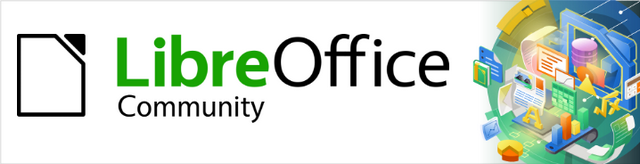
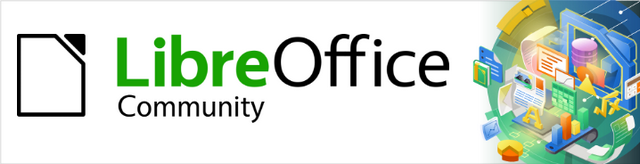
Guia de Introdução 24.8
Prefácio
Este documento tem Copyright © 2025 do Time de documentação do LibreOffice Os colaboradores estão relacionados abaixo: Este documento pode ser distribuído e/ou modificado sob os termos da GNU General Public License(https://www.gnu.org/license/gpl.html), versão 3 ou superior, ou pela Creative Commons Attribution License (https://creativecommons.org/licenses/by/4.0/), versão 4.0 ou superior. Todas as marcas registradas pertencem a seus proprietários legais.
Colaboradores desta edição
Olivier Hallot, Timothy Brennan Jr. e Eliane Domingos.
Colaboradores das edições anteriores:
Amanda Labby, Andrew Jensen, Cathy Crumbley, Dan Lewis, Dave Barton, Jean Hollis Weber, Jorge Rodriguez, Kees Kriek ,Leo Moons, Olivier Hallot, Paul Figueiredo, Peter, Schofield, Simon Quigley, Steve Fanning, Valerii Goncharuk, Vlada Savitskaya, Rob Thornton.
Direcione os comentários ou sugestões sobre este documento para a lista de documentação brasileira: https://community.documentfoundation.org/c/portuguese/documentation/6 (requer registro), ou envie um e-mail para loguides@community.documentfoundation.org.
Nota
Toda correspondência enviada para o fórum, incluindo seu endereço e qualquer informação pessoal escrita na mensagem, será tornada pública e não pode ser excluída. O e-mails enviados ao fórum são moderados.
Publicado em março 2025. Baseado no LibreOffice 24.8 Community.
Outras versões do LibreOffice podem diferir na aparência e funcionalidade.
Qualquer pessoa que queira adquirir rapidamente conhecimento sobre o LibreOffice e seja nova no software de escritório, ou possa estar familiarizada com outro pacote de escritório, achará este Guia de Introdução muito útil.
O LibreOffice é um pacote de software de produtividade de escritório de código aberto que contém recursos para processamento de texto, planilhas, apresentações, gráficos, bancos de dados e edição de fórmulas.
Este guia do usuário apresenta os principais módulos do LibreOffice.
Writer (processamento de texto)
Calc (planilhas)
Impress (apresentações)
Draw (desenho vetorial)
Base (banco de dados)
Math (editor de equações)
Ele também abrange alguns dos recursos comuns a todos os módulos, incluindo configuração e personalização, estilos e modelos, gravação de macro e impressão. Para mais detalhes, consulte os guias do usuário para os módulos individuais.
O LibreOffice é um pacote de produtividade de escritório gratuito, completo e de código aberto que é compatível com outros grandes pacotes de escritório e está disponível em uma variedade de plataformas. O formato de arquivo nativo usado é Open Document Format (ODF). No entanto, o LibreOffice também pode abrir e salvar documentos em muitos outros formatos, incluindo aqueles usados por várias versões do Microsoft Office. Para obter mais informações, consulte o Apêndice B, Código Aberto, Padrões Abertos, OpenDocument.
O Writer é uma ferramenta rica em recursos para criar cartas, livros, relatórios, boletins informativos, brochuras e outros documentos. Figuras e objetos de outros módulos do LibreOffice podem ser inseridos em documentos do Writer. O Writer pode exportar arquivos para HTML, XHTML, XML, Portable Document Format (PDF) e EPUB. Além disso, o Writer pode salvar arquivos em muitos outros formatos, incluindo várias versões de arquivos do Microsoft Word e se conectar ao aplicativo de e-mail que está sendo usado.
O Calc tem todos os recursos avançados de análise, gráficos e tomada de decisões esperadas de uma planilha de alta qualidade. Inclui mais de 500 funções para operações financeiras, estatísticas e matemáticas, entre outras. O Gerenciador de Cenários fornece uma análise "e se". O Calc gera gráficos 2D e 3D, que podem ser integrados a outros documentos do LibreOffice. Além disso, as pastas de trabalho do Microsoft Excel podem ser abertas e trabalhadas e, em seguida, salvas no formato Excel. O Calc também pode exportar planilhas em vários formatos, incluindo, por exemplo, os formatos Valores Separados por Vírgulas (CSV), Adobe PDF e HTML.
O Impress fornece todas as ferramentas comuns de apresentação multimídia, como efeitos especiais, animação e ferramentas de desenho. Ele é integrado aos recursos gráficos avançados dos módulos LibreOffice Draw e Math. As apresentações de slides podem ser aprimoradas ainda mais usando o texto de efeitos especiais do Fontwork, bem como clipes de som e vídeo. O Impress pode abrir, editar e salvar apresentações do Microsoft PowerPoint e salvá-las em vários formatos gráficos.
O Draw é uma ferramenta de desenho vetorial que pode produzir tudo, desde diagramas simples, fluxogramas ou obras de arte 3D. Seu recurso conectores inteligentes permite definir pontos de conexão. O Draw cria desenhos para uso em qualquer um dos módulos do LibreOffice, e o clip art pode ser criado e adicionado à Galeria. O Draw pode importar gráficos de muitos formatos comuns e salvá-los em muitos formatos, incluindo PNG, GIF, JPEG, BMP, TIFF, SVG, HTML, PDF e WebP.
O Base fornece ferramentas para o trabalho diário do banco de dados em uma interface simples. O Base pode criar e editar formulários, relatórios, consultas, tabelas, exibições e relações, de modo que o gerenciamento de um banco de dados relacional seja o mesmo que em outros aplicativos de banco de dados populares. O Base fornece muitos recursos novos, como a capacidade de analisar e editar relacionamentos a partir de uma visualização de diagrama. O Base incorpora dois mecanismos de banco de dados relacionais, HSQLDB e Firebird. Ele também pode usar PostgreSQL, dBASE, Microsoft Access, MySQL, Oracle ou qualquer banco de dados compatível com ODBC ou JDBC. O Base também fornece suporte para um subconjunto do SQL ANSI-92.
O Math é um editor de fórmulas ou equações. O Math pode criar equações complexas que incluem símbolos ou caracteres não disponíveis em conjuntos de fontes padrão. Embora o Math seja mais comumente usado para criar fórmulas em outros documentos, como arquivos Writer e Impress, o Math também pode funcionar como uma ferramenta independente. As fórmulas podem ser salvas no formato padrão Mathematical Markup Language (MathML) para inclusão em páginas da web e outros documentos não criados com o LibreOffice.
A seguir, explicamos algumas das vantagens do LibreOffice em relação a outras suítes de escritório:
Sem encargos de licenciamento
Código Aberto
Multiplataforma
Amplo suporte a idiomas
Interface de usuário consistente
Integração
Granularidade
Compatibilidade de arquivos
Sem bloqueio de fornecedor
Todos os usuários do LibreOffice têm voz
Leia mais sobre o LibreOffice e a The Document Foundation em seus sites em https://www.libreoffice.org/ e https://www.documentfoundation.org/.
O LibreOffice 24.8 requer um dos seguintes sistemas operacionais:
Linux x64 (deb) e Linux x64 (rpm). Snap, Flatpak, Appimage e outros pacotes também estão disponíveis no seu canal de distribuição.
Mac OS X (Aarch64/Apple Silicon)
macOS x86_64 (10.14 (Mojave ou superior)
Windows x86_64 (Windows 8 ou mais recente)
Para obter uma lista detalhada dos requisitos e sistemas operacionais suportados, consulte o site do LibreOffice, https://www.libreoffice.org/get-help/system-requirements/.
Alguns recursos do LibreOffice (assistentes e o mecanismo de banco de dados HSQLDB) exigem que o Java Runtime Environment (JRE) ou, para macOS, o Java Development Kit (JDK) esteja instalado no computador. Se o Java não for usado, quase todos os recursos do LibreOffice ainda podem ser usados.
O Java está disponível gratuitamente. Mais informações e links de download para a edição apropriada para seu sistema operacional podem ser encontrados em: https://java.com/en/download/manual.jsp.
Para macOS, o Oracle Java Development Kit (JDK) deve ser instalado, não apenas o Java Runtime Environment (JRE). Os links para download podem ser encontrados em: https://www.oracle.com/java/technologies/downloads/.
Se os recursos do LibreOffice que exigem Java forem usados, é importante que a edição correta de 32 bits ou 64 bits corresponda à versão instalada do LibreOffice. Consulte as Opções Avançadas no Capítulo 12, Configurar o LibreOffice.
As versões do LibreOffice para Windows, Linux e macOS estão disponíveis gratuitamente e podem ser baixadas em https://www.libreoffice.org/download. Os usuários do Linux também encontrarão o LibreOffice incluído gratuitamente em muitas das distribuições mais recentes.
Outras versões do LibreOffice estão listadas na página de download, como Portable, um aplicativo na Microsoft Store e Apple Mac App Store a preços baixos e acessíveis. Os lucros das vendas do LibreOffice são investidos no apoio ao desenvolvimento do projeto LibreOffice.
Informações sobre a instalação do LibreOffice nos vários sistemas operacionais suportados podem ser encontradas nesta página: https://www.libreoffice.org/get-help/install-howto/. Quando o LibreOffice for adquirido através de lojas de aplicativos oficiais, siga as instruções de instalação fornecidas pela loja.
Após a instalação, para alterar as configurações padrão (opções) no LibreOffice para atender aos requisitos e preferências de trabalho, vá para Ferramentas > Opções na barra de menus (LibreOffice > Preferências no macOS). Para obter mais informações, consulte o Capítulo 12, Configurar o LibreOffice.
Dica
Algumas configurações são destinadas a usuários avançados e programadores. Se for difícil entender o que uma opção faz, o LibreOffice recomenda deixar a opção em sua configuração padrão, a menos que as instruções neste guia do usuário recomendem alterar a configuração.
Mais funcionalidades podem ser adicionadas ao LibreOffice por meio de extensões. Várias extensões foram integradas ao software, acompanhado de extensões adicionais obtidas do repositório oficial de extensões, https://extensions.libreoffice.org/ ou de outras fontes. Consulte o Capítulo 13, Personalizando o LibreOffice, para obter mais informações sobre a instalação de extensões.
Este guia do usuário, os guias do usuário do módulo LibreOffice, o sistema de Ajuda e os sistemas de suporte ao usuário pressupõem que os usuários estejam familiarizados com computadores e funções básicas, como iniciar um programa, abrir e salvar arquivos.
O LibreOffice vem com um extenso sistema de Ajuda e isso pode ser usado como a primeira linha de suporte. Os usuários do Windows e Linux podem optar por baixar e instalar a Ajuda offline para uso quando não estiverem conectados à Internet. A Ajuda Offline é instalada com a versão MacOS do LibreOffice por padrão.
Para exibir a Ajuda do LibreOffice, pressione F1 ou vá para Ajuda > Ajuda do LibreOffice na barra de menu. Se a ajuda offline não estiver instalada em um computador, mas conectada à Internet, uma caixa de diálogo será aberta, dando a opção de Ler Ajuda Online. Selecione esta opção e o navegador da web padrão será aberto nas páginas de ajuda online do LibreOffice no site do LibreOffice.
O menu Ajuda também inclui links para outras informações do LibreOffice e recursos de suporte. As opções marcadas por um sinal ‡ na lista abaixo só são acessíveis se o computador estiver conectado à Internet.
O que é isto?
Guias do Usuário
Mostrar dica do dia
Pesquisar comandos
Obter ajuda online
Enviar Feedback
Reiniciar no modo de segurança
Envolva-se
Doar para o LibreOffice
Informações da licença
Verificar atualizações
Sobre o LibreOffice:
A comunidade do LibreOffice não apenas desenvolve software, mas também oferece suporte gratuito e voluntário. Consulte a Tabela Tabela 1 e a página da web https://www.libreoffice.org/get-help/. Para obter suporte on-line abrangente da comunidade, consulte as listas de discussão e o site Ask LibreOffice, https://ask.libreoffice.org/en/questions/. Outros sites de usuários também oferecem dicas e tutoriais gratuitos.
Tabela 1: Suporte gratuito para usuários do LibreOffice
|
Serviço |
Descrição |
|
FAQs |
Respostas às perguntas frequentes |
|
Listas de correio |
O suporte gratuito da comunidade é fornecido por uma rede de usuários experientes |
|
Fórums da Comunidade |
Discussões livres da comunidade sobre tópicos gerais sobre o LibreOffice e suas atividades comunitárias. |
|
Perguntas e Respostas e |
A assistência gratuita da comunidade é fornecida em um serviço da web formatado de perguntas e respostas. Pesquise tópicos semelhantes ou abra um novo em O serviço está disponível em vários outros idiomas; basta selecionar o seu idioma na página. |
|
Suporte ao idioma nativo |
O site do LibreOffice em vários idiomas Listas de discussão para idiomas nativos Informações sobre redes sociais |
|
Opções de acessibilidade |
Informações sobre as opções de acessibilidade disponíveis. https://www.libreoffice.org/get-help/accessibility/ |
|
Fórum OpenOffice |
Outro fórum que fornece suporte ao LibreOffice, entre outras suítes de escritório de código aberto. https://forum.openoffice.org/en/forum/ |
Suporte e treinamento estão disponíveis através de contratos de serviço de um fornecedor ou empresa de consultoria especializada em LibreOffice. Para obter informações sobre suporte profissional certificado, consulte o site da The Document Foundation: https://pt-br.libreoffice.org/ajuda/suporte-profissional/ .
Para escolas, instituições de ensino e pesquisa e grandes organizações, consulte https://www.libreoffice.org/download/libreoffice-in-business/.
O LibreOffice é executado nos sistemas operacionais Windows, Linux e macOS, cada um dos quais possui várias versões e pode ser personalizado pelos usuários (fontes, cores, temas, gerenciadores de janela). As ilustrações neste guia foram tiradas de vários computadores e sistemas operacionais. Portanto, algumas ilustrações não se parecerão exatamente com o que é visto em uma tela de computador.
Além disso, algumas das caixas de diálogo podem ser diferentes por causa das configurações selecionadas no LibreOffice. Use as caixas de diálogo do sistema do computador (padrão) ou as caixas de diálogo fornecidas pelo LibreOffice.
Para usar as caixas de diálogo do LibreOffice:
Em sistemas operacionais Linux e Windows, vá para Ferramentas > Opções > LibreOffice > Geral na barra de menu para abrir a caixa de diálogo para opções gerais.
Em um sistema operacional Mac, vá para LibreOffice > Preferências > LibreOffice > Geral na barra de menus para abrir a caixa de diálogo para opções gerais.
Selecione Usar caixas de diálogo do LibreOffice em Caixas de diálogo Abrir/Salvar para exibir as caixas de diálogo do LibreOffice em uma tela de computador, conforme mostrado na Figura 1.
Clique em OK para salvar as configurações e fechar a caixa de diálogo.
Figura 1: caixa de diálogo Opções do LibreOffice
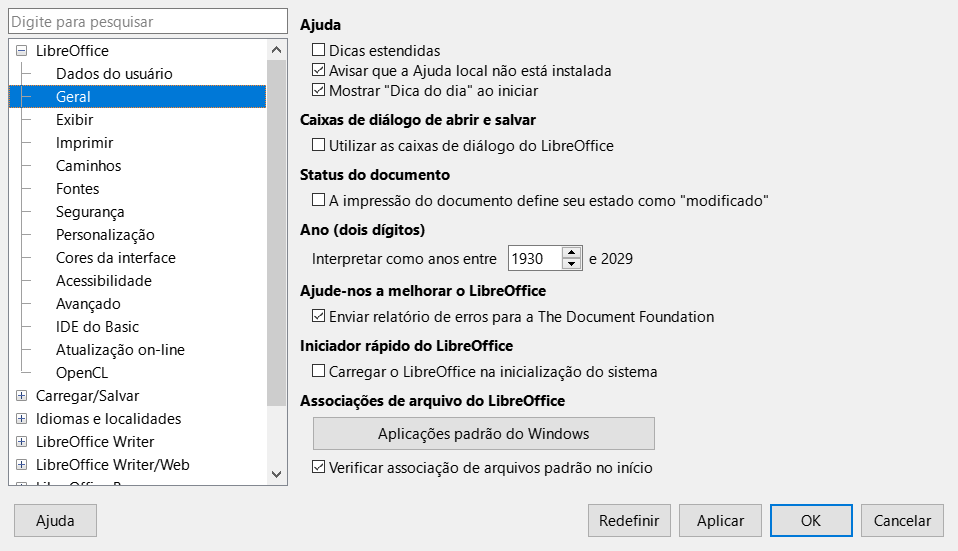
A comunidade do LibreOffice criou ícones para vários conjuntos de ícones, incluindo Breeze, Colibre, Elementary e Sifr. Cada usuário pode selecionar um conjunto preferido. Os ícones de algumas das muitas ferramentas disponíveis no LibreOffice podem ser diferentes daqueles usados neste guia. Os ícones neste guia do usuário foram retirados de uma instalação do LibreOffice que foi definida para exibir o conjunto de ícones Colibre.
Figura 2: Caixa de diálogo Exibir das opções do LibreOffice
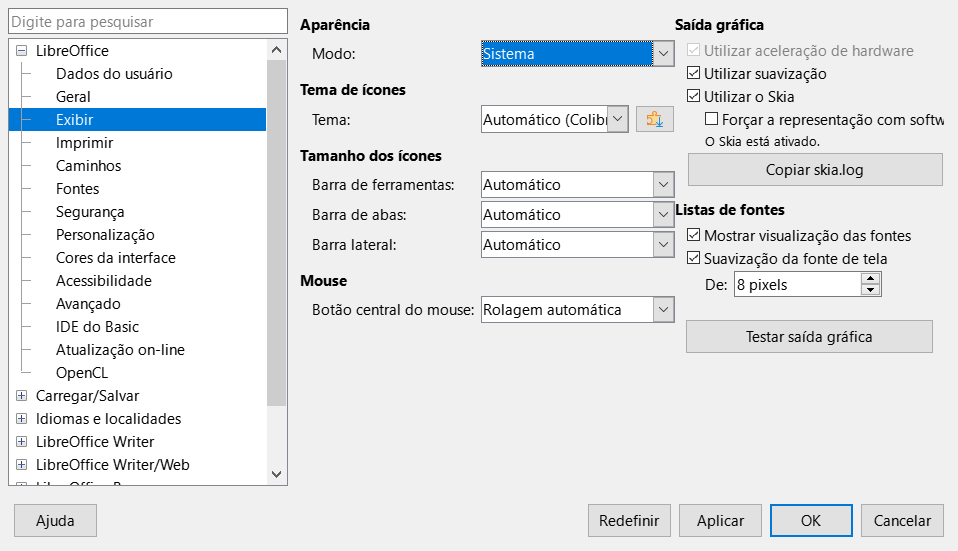
Altere o conjunto de ícones usado em uma instalação do LibreOffice da seguinte forma:
Nos sistemas operacionais Linux e Windows, vá para Ferramentas > Opções > LibreOffice > Exibir na barra de menu para abrir a caixa de diálogo para opções de exibição.
Em um sistema operacional Mac, vá para LibreOffice > Preferências > LibreOffice > Geral na barra de menus para abrir a caixa de diálogo para opções gerais.
Em Tema de ícones, selecione uma das opções disponíveis na lista suspensa, conforme mostrado na Figura 2.
Em Tamanho dos ícones, selecione o tamanho desejado nas listas suspensas para Barra de ferramentas, Barra de abas e Barra lateral, conforme mostrado na Figura 2.
Clique em OK para salvar as configurações e fechar a caixa de diálogo.
Notas
Alguns sistemas operacionais Linux, por exemplo, o Ubuntu, incluem o LibreOffice como parte da instalação e podem não incluir o conjunto de ícones necessário. Este conjunto de ícones pode ser baixado do repositório de software para o sistema operacional Linux que está sendo usado.
Alguns dos conjuntos de ícones incluídos anteriormente estão agora disponíveis apenas como extensões; consulte https://extensions.libreoffice.org/?Tags%5B%5D=49 ou pesquise por outros específicos. Por exemplo, a Galeria de Pessoas está disponível em https://extensions.libreoffice.org/en/extensions/show/people-gallery
O LibreOffice 24.8 requer o macOS 10.15 ou mais recente para ser executado.
Alguns pressionamentos de tecla e itens de menu são diferentes no macOS daqueles usados no Windows e Linux. A Tabela Tabela 2 abaixo fornece algumas substituições comuns para as instruções neste guia do usuário. Para obter uma lista detalhada, consulte a Ajuda do aplicativo.
Tabela 2: Exemplo de atalhos de teclado do macOS
|
Windows ou Linux |
Equivalente macOS |
Efeito |
|
Ferramentas > Opções na barra de menu |
LibreOffice > Preferências na barra de menus |
Acessa as opções de configurações |
|
Clique com o botão direito |
Control + clique e / ou clique com o botão direito dependendo da configuração do computador |
Abre um menu de contexto |
|
Ctrl ou Control |
⌘ e/ou Cmd our Command, dependendo do teclado |
Usado com outras teclas |
|
Alt |
⌥ e/ou Alt ou Option dependendo do teclado |
Usado com outras teclas |
Os termos usados no LibreOffice para a maioria das partes da interface do usuário (as partes do programa que se vê e usa, em contraste com o código dos bastidores que realmente o faz funcionar) são os mesmos da maioria dos outros programas.
Uma caixa de diálogo é um tipo especial de janela. Seu objetivo é informar, ou solicitar entrada, ou ambos. Os nomes técnicos dos controles comuns são mostrados na Figura 3. Na maioria dos casos, os termos técnicos não são usados neste guia, mas é útil conhecê-los porque a Ajuda e outras fontes de informação costumam usá-los.
Figura 3: Caixa de diálogo mostrando um exemplo de controles comuns
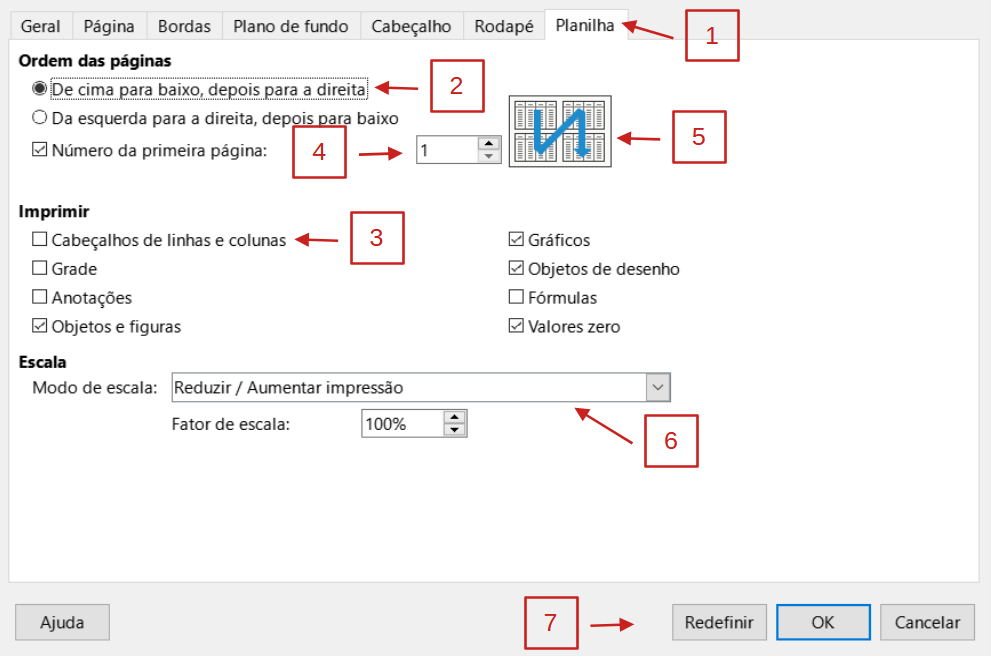
|
Na maioria dos casos, pode-se interagir apenas com a caixa de diálogo (não com o documento em si), desde que a caixa de diálogo permaneça aberta. Quando se fecha a caixa de diálogo após o uso (geralmente, clicando em OK ou outro botão salva suas alterações e fecha a caixa de diálogo), então pode-se trabalhar novamente com o documento.
Algumas caixas de diálogo podem ser deixadas abertas enquanto se trabalha, para que se possa alternar entre a caixa de diálogo e o documento. Um exemplo desse tipo, é a caixa de diálogo Localizar e substituir.
Este guia do usuário foi escrito por voluntários da comunidade LibreOffice. Os lucros das vendas da edição impressa serão usados para beneficiar a comunidade.
Como o LibreOffice é licenciado?
O LibreOffice pode ser distribuído para qualquer pessoa?
O LibreOffice pode ser vendido?
O LibreOffice pode ser usado numa empresa?
Em quantos computadores o LibreOffice pode ser instalado?
O LibreOffice está disponível em diferentes idiomas?
Existem modelos para apresentações, planilhas, documentos de texto e desenhos?
Como o LibreOffice pode estar disponível gratuitamente?
O código de programação do LibreOffice pode ser usado ao desenvolver um aplicativo de software?
Por que o Java é necessário para executar o LibreOffice? Está escrito em Java?
Nota
Se os recursos do LibreOffice que exigem Java forem usados, é importante que a edição correta de 32 bits ou 64 bits corresponda à versão instalada do LibreOffice. Se o Java não for usado, quase todos os recursos do LibreOffice ainda podem ser usados.
Como os usuários podem contribuir para o LibreOffice?
A cópia em PDF deste guia do usuário pode ser distribuída ou impressa e as cópias vendidas?
As Notas de Versão do LibreOffice estão disponíveis no link https://wiki.documentfoundation.org/ReleaseNotes/24.2 e https://wiki.documentfoundation.org/ReleaseNotes/24.8
Também neste link, as notas de versão para versões anteriores do LibreOffice estão localizadas, fornecendo mais informações sobre os recursos incluídos no LibreOffice.
Melhorias ou aprimoramentos notáveis nesta versão incluem o seguinte:
Novo deque de “localização rápida” na barra lateral
Impress: Painel de notas sob o slide
Desenhar: passe o mouse sobre a guia de uma camada para mostrar seus objetos
Novos tipos de gráfico: “Pizza de pizza” e “Barra de pizza”
Novas funções de planilha: PROCX, CORRESPX, FILTRO, MATRIZALEATÓRIA, SEQUÊNCIA, ORDENAR, ORDENAR.POR, ÚNICO, LET
Desativar hifenização para palavras selecionadas
Pesquisar objetos no deque da Galeria na barra lateral da Galeria
Nova caixa de diálogo de esquema de cores no IDE do BASIC